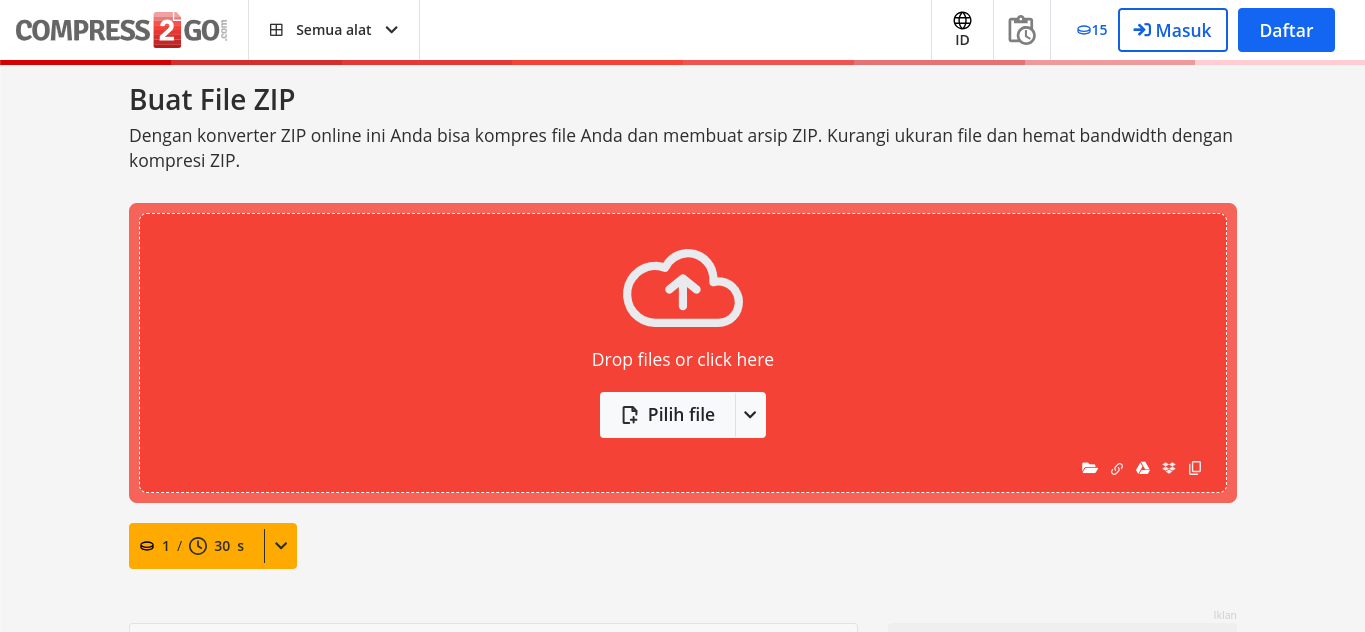Cara Ubah Folder ke Zip – Mengubah folder ke zip merupakan salah satu hal yang mungkin penting untuk kamu lakukan. Terutama kalau ruang penyimpanan Perangkat sudah menipis. Pasalnya, Mengubah folder ke zip akan membuat ruang penyimpanan lebih lega.
Yang secara tidak langsung akan mempertahankan performa perangkat. Untuk proses pengubahan folder ke zip sendiri bisa kamu lakukan dengan cukup mudah kok. Karena sudah banyak layanan-layanan yang bisa kamu gunakan.
Biar lebih jelas, kamu bisa langsung mengikuti beberapa cara mengubah folder ke zip berikut ini.
Pengertian File ZIP
File zip ataupun arsip merupakan folder yang notabenenya berisi file-file yang sudah kamu kompres di dalam satu lokasi. Kalau untuk kompres sendiri adalah proses memperkecilkan ukuran sebuah file.
Itu artinya file-file yang ada di dalam folder zip ini merupakan file-file yang ukurannya sudah diperkecil oleh sistem. Sehingga ini bisa jadi alternatif utama kalau kamu pengen memperkecil ukuran file ya.
Terutama untuk ukuran-ukuran file yang memang tergolong sangat besar, termasuk di dalamnya file yang menggunakan ekstensi PDF.
Keunggulan Folder ZIP
Folder atau file yang menggunakan ekstensi zip ini mempunyai berbagai macam keunggulan. Ini jadi salah satu alasan kenapa banyak banget masyarakat kita yang ingin mengumpulkan file-file mereka ke dalam folder tersebut.
Berikut ini merupakan keunggulan folder Zip yang harus kamu ketahui sebelum mengubah folder.
- Menghemat ruang penyimpanan
Keunggulan yang pertama adalah karena bisa menghemat ruang penyimpanan. Sebagaimana yang sudah kami Sebutkan sebelumnya, bahwa dengan mengubah folder ke zip akan membuat ukuran-ukuran file kamu jadi lebih kecil.
Sehingga kamu bisa menghemat ruang penyimpanan yang lumayan besar loh. Cukup menarik kan?
- Meningkatkan efisiensi perangkat
Keunggulan yang satu ini masih sangat berkaitan dengan keunggulan yang pertama. Karena dengan menghemat ruang penyimpanan maka efisiensi perangkat bakalan meningkat.
Karena ternyata ruang penyimpanan akan sangat berpengaruh terhadap Efisiensi sebuah perangkat. Semakin sedikit file-file yang ada di perangkat maka akan semakin efisien perangkat tersebut, begitu pula sebaliknya.
- Efektif untuk mentransfer file
Sementara keunggulan yang berikutnya adalah karena sangat efektif untuk mentransfer file. Terutama kalau kamu pengen mentransfernya lewat email.
- Terenkripsi
Keunggulan lainnya adalah karena file yang menggunakan ekstensi zip sudah terenkripsi. Sehingga bakalan terjamin sangat aman ya.
- Proses transfer file ke perangkat lebih cepat
Dan yang menariknya lagi, file-file yang sudah dikompresi akan membuat proses transfer file jadi lebih cepat. Ini akan sangat menghemat waktu.
Cara Ubah Folder ke Zip
Pada dasarnya ada berbagai macam cara untuk mengubah folder ke zip yang bisa kamu coba. Berikut ini kami bakalan bahas beberapa cara yang mungkin bisa kamu ikuti.
Menggunakan Folder Terkompresi
Cara yang pertama adalah dengan menggunakan folder terkompresi. Ini menjadi salah satu cara yang paling gampang ya. Terutama kalau kamu pengen mengubah folder ke ZIP lewat laptop ataupun komputer.
Selain itu prosesnya juga memakan waktu yang tergolong sangat singkat. Kalau penasaran bisa langsung ikuti tahapan-tahapan berikut!
- Pertama kamu bisa menemukan dulu folder yang pengen kamu Ubah menjadi file zip
- Kemudian lanjutkan dengan menekan dan menahan atau bisa juga dengan mengklik kanan di bagian folder tersebut
- Langkah berikutnya adalah dengan mengklik menu kirim ke
- Setelah itu pilih folder terkompresi atau Zip
Dengan demikian maka folder zip baru bakalan dibuat di lokasi yang sama dengan lokasi penyimpanan folder yang asli ya. Apabila kamu pengen mengganti nama foldernya, ya tinggal klik kanan aja di bagian folder tersebut.
Lalu lanjutkan dengan mengklik menu rename atau ganti nama, kemudian ketik nama yang baru. Dengan mengganti namanya akan mempermudah kamu ketika ingin mencari file tersebut di kemudian hari.
Menggunakan Layanan Online Compress2go
Cara ubah folder ke zip berikutnya adalah dengan menggunakan layanan online. Saat ini ada banyak sekali layanan-layanan online yang notabenenya memungkinkan kamu untuk mengubah file ke zip dengan lebih mudah.
Salah satu layanan yang bisa kamu gunakan adalah layanan website kompress two go. Ini merupakan layanan yang banyak banget digunakan oleh masyarakat Indonesia.
Karena memungkinkan kamu untuk mengubah file ke zip dengan sangat mudah dan cepat. Dengan menggunakan converter online tersebut, kamu bisa mengkompres file dan membuat arsip dengan lebih mudah.
Berikut ini merupakan tahapan-tahapan untuk mengubah file ke zip yang bisa banget kamu coba:
- Cara pertama adalah dengan membuka Browser
- Kemudian lanjutkan dengan mengunjungi situs mereka, yaitu https://www.compress2go.com/id/buat-file-zip
- Langkah berikutnya adalah dengan mengklik tulisan pilih file yang ada di dalam kotak besar di tengah-tengah layar
- Lanjutkan dengan memilih file yang pengen kamu Ubah menjadi file zip. Dalam hal ini kamu bisa langsung memilih beberapa file sekaligus
- Setelah proses pengunggahan file selesai, bisa langsung klik menu yang tulisan mulai
- Tunggu sampai beberapa saat hingga file tersebut sudah terkompresi ke dalam satu file
- Terakhir kamu bisa langsung klik menu download yang ada di bagian sebelah kanan layar.
- Selesai deh
Gimana gimana gampang kan? Itu artinya kamu bisa mengubah file menjadi zip cuma dengan beberapa tahapan doang. Namun perlu digarisbawahi bahwa ini merupakan layanan online ya.
Sehingga mengharuskan kamu untuk terhubung ke jaringan internet ketika ingin menggunakan layanan tersebut.
Gunakan Aplikasi RAR
Sementara cara lain yang juga wajib banget untuk kamu coba adalah dengan menggunakan aplikasi rar. Kalau kedua cara di atas bisa kamu lakukan lewat laptop atau komputer, maka cara ini bisa kebanget kalau melakukan lewat Android.
Bahkan aplikasi rar sendiri merupakan salah satu aplikasi yang sudah banyak digunakan oleh masyarakat kita. Karena memungkinkan kamu untuk membuat file berekstensi zip dengan mudah.
- Cara pertama yang perlu kamu lakukan adalah dengan mendownload aplikasi tersebut lewat Google Play
- Apabila sudah berhasil terdownload maka kamu bisa buka aplikasi tersebut untuk mengakses semua fitur-fiturnya, termasuk fitur untuk membuat file zip
- Setelah membuka aplikasi lanjutkan dengan mencari folder yang notabenenya berisi file yang pengen kamu buat zip
- Apabila sudah selesai memilih semua file-file yang pengen kamu jadikan zip, listrik lanjutkan tahapan berikutnya yaitu dengan memberi nama file tersebut
- Pilih menu browse buat memilih lokasi File outputnya atau tempat untuk menyimpan file zip yang sudah kamu lakukan
- Kalau misalnya terdapat opsi untuk mengatur password, maka kamu bisa mengatur password yang kiranya sesuai kebutuhan. Hal ini biar file tersebut nggak bisa diakses oleh orang lain
- Setelah itu tinggal klik menu oke. Dan file-nya sudah berhasil kamu Ubah menjadi ekstensi zip.
Selain bisa mencoba tiga cara di atas, masih banyak kok cara-cara lain yang bisa kamu coba. Semoga bermanfaat ya.